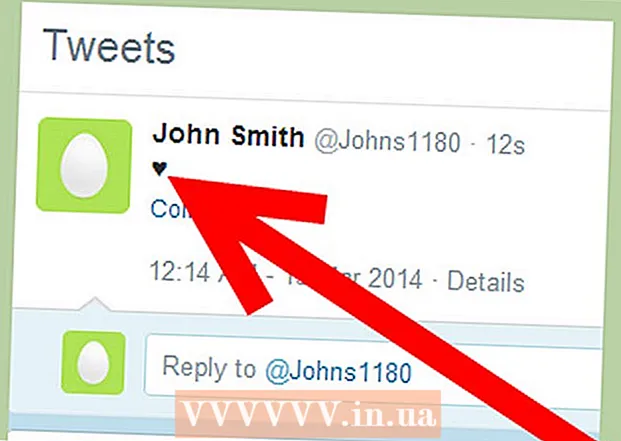作者:
Gregory Harris
创建日期:
15 四月 2021
更新日期:
1 七月 2024

内容
本文将向您展示如何在您的 Android 设备上添加新联系人。
脚步
方法 1(共 3 个):使用通讯录应用
 1 启动联系人应用程序。 此图标位于主屏幕或应用程序栏中,看起来像蓝色或绿色背景上的人的剪影。
1 启动联系人应用程序。 此图标位于主屏幕或应用程序栏中,看起来像蓝色或绿色背景上的人的剪影。  2 点击图标
2 点击图标  . 它的颜色可能会有所不同。它位于屏幕的右上角或右下角。
. 它的颜色可能会有所不同。它位于屏幕的右上角或右下角。  3 选择一个位置。 出现提示时,选择一个帐户或存储来同步新联系人。例如,选择设备选项(您的 Android 设备)或 SIM 卡,或您的 Google 帐户。
3 选择一个位置。 出现提示时,选择一个帐户或存储来同步新联系人。例如,选择设备选项(您的 Android 设备)或 SIM 卡,或您的 Google 帐户。  4 输入新联系人的姓名和电话号码。 像这样做:
4 输入新联系人的姓名和电话号码。 像这样做: - 点击
 在联系人姓名旁边选择保存联系人的位置(例如,在 Google 帐户中或在 SIM 卡上);
在联系人姓名旁边选择保存联系人的位置(例如,在 Google 帐户中或在 SIM 卡上); - 在适当的字段中输入联系人的姓名、电话号码和/或电子邮件地址;
- 要添加照片,请单击相机图标,然后选择照片;
- 要添加地址或备注等信息,请轻点“添加字段”。
- 点击
 5 点击 节省. 它位于屏幕的右上角。在某些设备上,它已被替换为复选标记图标。新联系人将被保存。
5 点击 节省. 它位于屏幕的右上角。在某些设备上,它已被替换为复选标记图标。新联系人将被保存。
方法 2 of 3:从 SIM 卡导入
 1 将 SIM 卡插入手机或平板电脑。 SIM 卡插槽位于设备的侧面板或电池下方。阅读本文以了解如何在 Android 设备中安装 SIM 卡。
1 将 SIM 卡插入手机或平板电脑。 SIM 卡插槽位于设备的侧面板或电池下方。阅读本文以了解如何在 Android 设备中安装 SIM 卡。  2 启动联系人应用程序。 此图标位于主屏幕或应用程序栏中,看起来像蓝色或绿色背景上的人的剪影。
2 启动联系人应用程序。 此图标位于主屏幕或应用程序栏中,看起来像蓝色或绿色背景上的人的剪影。  3 点击 ☰. 它位于屏幕的左上角。
3 点击 ☰. 它位于屏幕的左上角。  4 点击 设置.
4 点击 设置. 5 向下滚动并点按 进口. 它位于“管理联系人”部分下。
5 向下滚动并点按 进口. 它位于“管理联系人”部分下。  6 点击 SIM卡. 如果安装了多张 SIM 卡,请选择包含所需联系人的卡。
6 点击 SIM卡. 如果安装了多张 SIM 卡,请选择包含所需联系人的卡。  7 选择要导入的联系人。 点击联系人姓名旁边的空白字段以选中该框。选中的联系人将被导入到 Android 设备。
7 选择要导入的联系人。 点击联系人姓名旁边的空白字段以选中该框。选中的联系人将被导入到 Android 设备。  8 点击 进口. 它位于屏幕的右上角。联系人将导入到 Android 设备并显示在联系人应用程序中。
8 点击 进口. 它位于屏幕的右上角。联系人将导入到 Android 设备并显示在联系人应用程序中。
方法 3(共 3 个):使用电话应用
 1 启动电话应用程序。 这个手机形状的图标位于主屏幕或应用程序抽屉中。
1 启动电话应用程序。 这个手机形状的图标位于主屏幕或应用程序抽屉中。  2 点击拨号图标。 它看起来像 9 个小方块或圆圈。拨号盘将打开。
2 点击拨号图标。 它看起来像 9 个小方块或圆圈。拨号盘将打开。  3 输入新联系人的电话号码。 输入完整号码后,将显示其他选项。
3 输入新联系人的电话号码。 输入完整号码后,将显示其他选项。  4 点击 创建联系人. 将打开一个页面,您可以在其中输入有关联系人的其他信息。
4 点击 创建联系人. 将打开一个页面,您可以在其中输入有关联系人的其他信息。 - 如果要向现有联系人添加新电话号码,请选择添加到联系人或添加到联系人。然后选择联系人和电话号码类型(例如,“手机”)。
- 您可能需要选择一个位置来保存联系人。出现提示时,选择您的 SIM 卡、设备或 Google 帐户。
 5 输入您的联系方式。 输入联系人的姓名(在第一个字段中)。您还可以添加电子邮件地址、邮政地址、照片和备注。
5 输入您的联系方式。 输入联系人的姓名(在第一个字段中)。您还可以添加电子邮件地址、邮政地址、照片和备注。  6 点击 节省. 它位于屏幕的右上角。在某些设备上,它已被替换为复选标记图标。新联系人将被保存。
6 点击 节省. 它位于屏幕的右上角。在某些设备上,它已被替换为复选标记图标。新联系人将被保存。